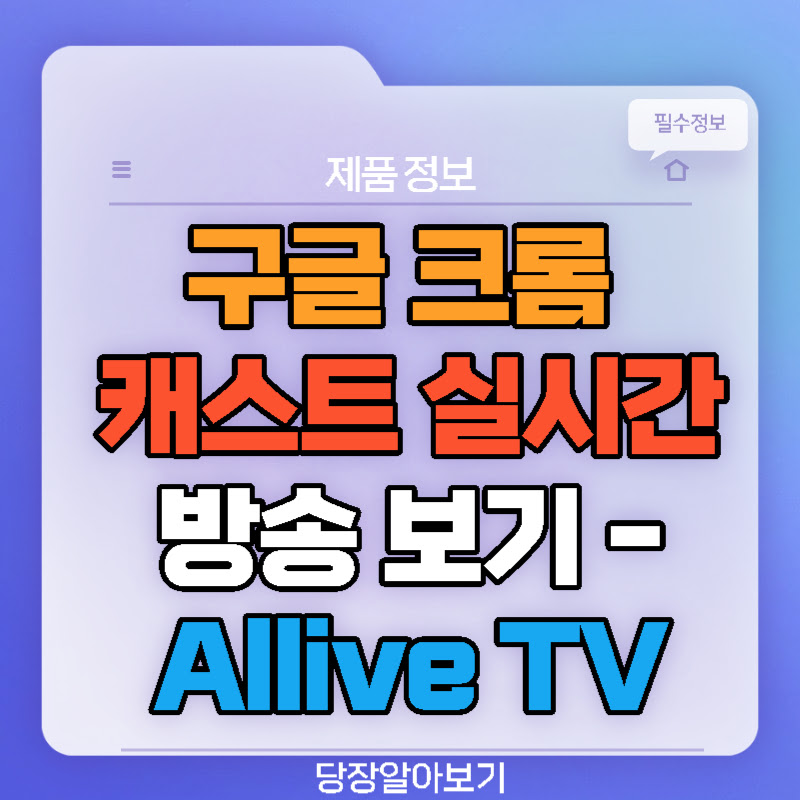구글 크롬 캐스트 4k는 다양한 OTT 서비스를 이용할 수 있고, 구형 TV나 모니터를 스마트 TV로 만들어주는 신박한 제품이었다. 하지만 웨이브(WAVVE), 티빙(Tving)과 같이 스마트폰에서 시청할 수 있는 실시간 방송을 이용하지 못하는 아쉬움이 있었다. 오늘은 Allive TV 앱을 통한 구글 크롬 캐스트 실시간 방송 보기에 대해서 알아보자.
1. Allive TV apk 다운로드
▼ 구글 크롬 캐스트 4k에서 실시간 방송을 보기 위해서 Allive TV APK 파일이 필요하다. 구글에서 allive TV를 검색하면 가장 상단에 공지사항이 적힌 GitHub 페이지에 접속한다. 아쉽게도 4.2버전을 끝으로 업데이트가 되고 있지 않다. 아래 그림을 참고하여 allive-v4.2-release.apk 파일을 다운로드 한다. 다운받은 apk 파일을 USB 메모리에 저장하고 USB 허브를 이용하여 구글 크롬 캐스트 4K와 연결한다.
구글 크롬 캐스트 4k 후기 및 설치는 아래 링크를 확인하세요.
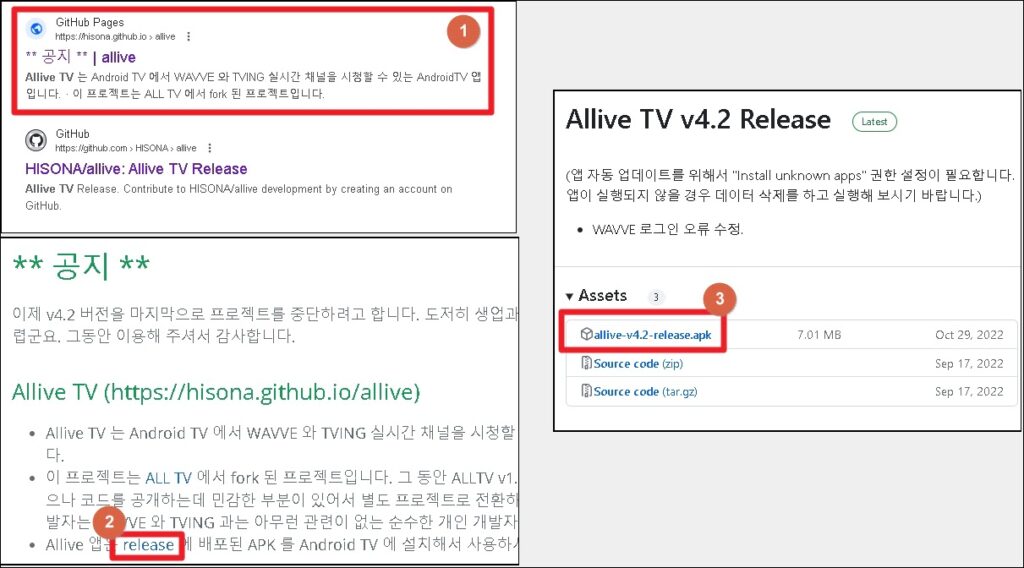
1) 개발자 모드 변경
▼ 위에서 다운받은 Allive TV APK 파일을 이용하여 앱을 설치하려면 설치 권한이 필요하다. 일반적으로 앱 스토어에서 다운받지 않은 앱을 설치하는 데 필요한 권한이다. 참고로 이러한 앱들을 설
설정 → 시스템 → 정보 → Android TV OS 빌드를 7번 클릭하면 개발자로 변경되는 것을 확인할 수 있다.
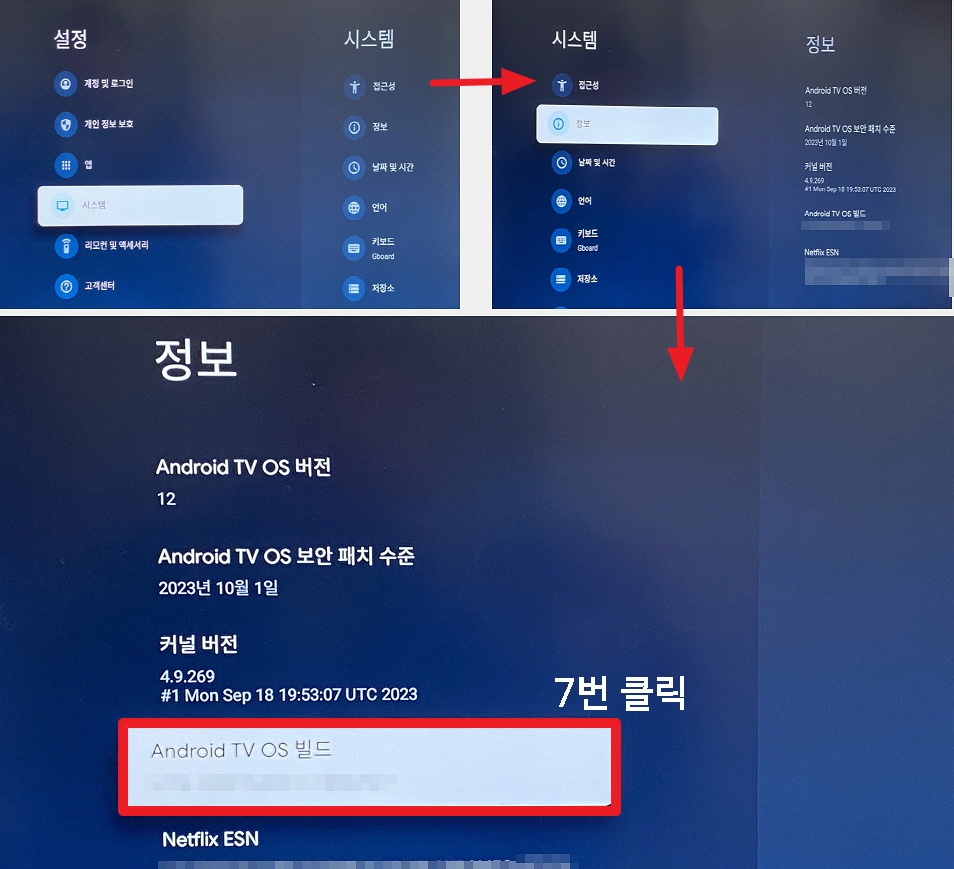
2) File Manager 설치
▼ 구글 크롬 캐스트에 연결된 저장장치의 파일을 쉽게 찾을 수 있도록 File Manager 앱을 설치한다. 도구에서 인기 앱을 확인하거나 검색을 통해 File Manager 앱을 설치한다. 설치를 마치고 앱을 실행하면 연결된 저장장치를 확인할 수 있으며, 해당 저장장치에 저장된 파일을 확인할 수 있다.
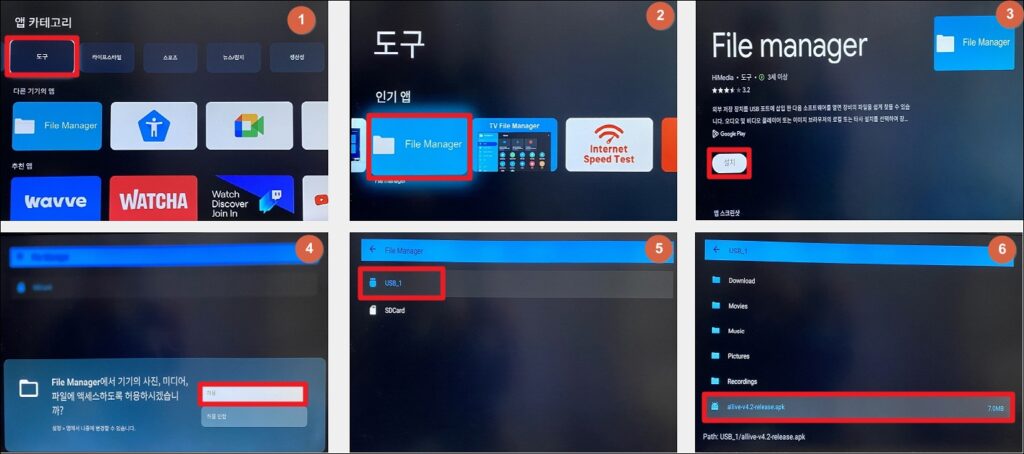
3) Allive TV 설치
▼ USB에 저장된 allive-v4.2-release.apk 파일을 선택하고 설치를 진행한다. 이때 알 수 없는 앱 설치 화면에서 File Manager를 “허용”으로 변경하고 설치를 진행한다. 설치가 완료되면 Allive TV 앱을 실행하고 설정으로 이동한다. 이때 웨이브(WAVVE), 티빙(Tving)에서 사용하는 앱을 선택한다.
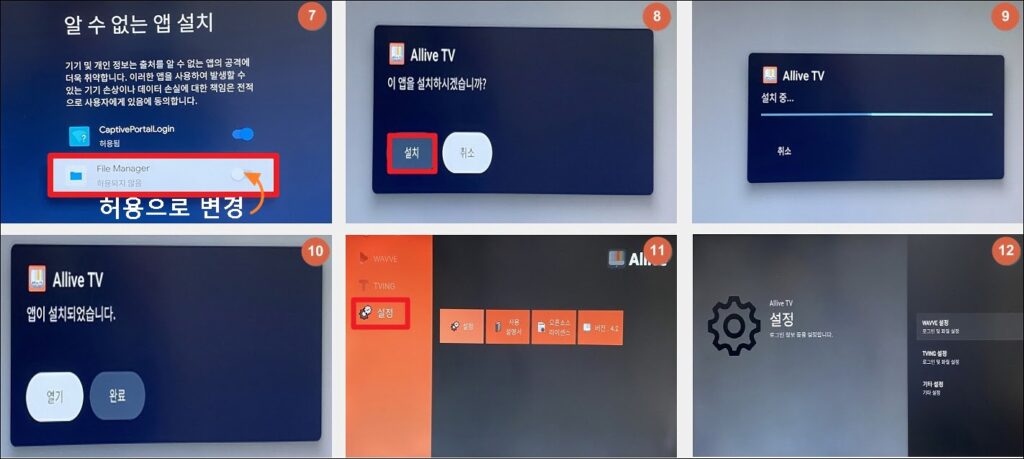
▼ 선택한 앱의 계정 정보와 비밀번호를 입력하고 시청 화질을 선택한다. 필자는 웨이브를 구독 중이라 웨이브를 선택했다. 아쉽게도 지원하는 화질에서 가장 좋은 화질이 FHD이다. 설정을 마치면 오른쪽에 실시간으로 시청할 수 있는 방송 목록을 확인할 수 있다. 실시간 채널은 구독하고 있는 요금제에 따라 조금씩 다를 수 있다.
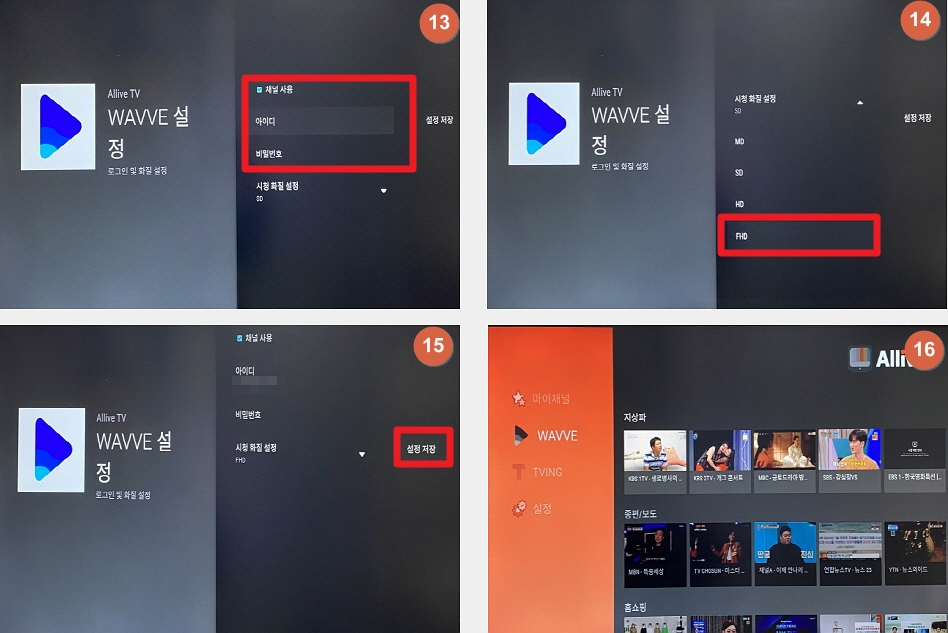
마치며
오늘은 구글 크롬 캐스트를 이용하여 실시간 방송을 볼 수 있는 Allive TV 설치 방법에 대해 알아보았다. 설치를 위해 USB 허브 연결, Allive TV apk 다운로드, 개발자 모드 변경, File Manager 설치 등의 과정이 필요했다. 필자는 USB 허브를 이용하여 유선으로 설치를 진행했지만, 무선으로 구글 드라이브를 연결하여 설치도 가능하니 참고 바란다.
실제로 28인치 모니터 사이즈에 FHD 화질은 나쁘지 않았다. 또한 스마트폰으로 미러링 할 때 보다 끊김도 적고 기기 간의 간섭에서 벗어나 자유롭게 이용할 수 있다는 점은 매우 만족스러웠다.